Виндовс 11 је изашао и са њим долази нова верзија ВиВеТоол-а! Ево кратког водича о томе како да почнете да користите ВиВеТоол у оперативном систему Виндовс 11. Прво отворите ВиВеТоол и кликните на дугме 'Нови пројекат'. Ово ће креирати нови пројекат у ВиВеТоол-у и отворити прозор поставки пројекта. У прозору поставки пројекта, желећете да подесите „Циљну платформу“ на „Виндовс 11“. Ово ће осигурати да је ваш пројекат компатибилан са Виндовс 11. Затим ћете желети да подесите 'Излазни формат' на 'ЕКСЕ'. Ово ће креирати извршну датотеку која се може покренути на Виндовс 11. На крају, кликните на дугме 'Изгради' и ВиВеТоол ће изградити ваш пројекат. Затим можете покренути свој пројекат двоструким кликом на ЕКСЕ датотеку која је креирана. То је све! Са ВиВеТоол-ом можете лако да креирате апликације компатибилне са Виндовс 11. Зато почните данас и видите шта можете да направите!
ВиВеТоол је опен соурце командна линија услужни програм за добијање приступа новим АПИ-јима или скривеним функцијама Виндовс 11 верзија пре њиховог јавног објављивања. И у овом посту ћемо вам показати како користити ВиВеТоол у оперативном систему Виндовс 11 . Са неколико једноставних команди, овај алат вам омогућава да откључате или присилно омогућите функције које су или скривене или у контролисаној примени. Ово су експерименталне функције које захтевају додатно тестирање пре него што постану јавно доступне. Али корисници могу искористити помоћ овог услужног програма како би омогућили функције као што су дугме за претрагу на траци задатака, опција Менаџер задатака у контекстуалном менију траке задатака и још много тога.

Једноставно, ако нека нова функција није доступна у најновијој Девелопер буилд или Бета верзија Виндовс 11 који користите, можете користити ВиВеТоол да га укључите. Картице у Екплореру је једна таква функција у оперативном систему Виндовс 11 која је раније откривена помоћу овог алата. И овај алат постаје све популарнији из дана у дан, отварајући све више и више функција. Такође можете користити овај алат за стабилна верзија Виндовс 11 да омогућите/онемогућите неке функције које се споро уводе и које се не могу активирати помоћу апликације Подешавања или било ког другог уграђеног метода.
Поред тога, ВиВеТоол није ограничен на употребу на Виндовс 11 Само. Може се користити на Рачунари са Виндовс 10 верзијом 18963 или новијом . Поред тога, програмери такође могу да искористе предности овог алата да би сопствени програми могли да ступе у интеракцију са механизмом А/Б функције који се налази у Виндовс 10 и новијим верзијама. Међутим, овај пост се фокусира на коришћење овог услужног програма на Виндовс 11.
Доступне команде у ВивеТоол-у
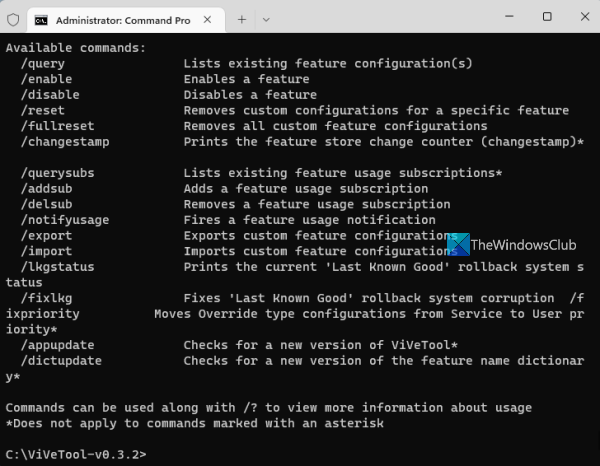
Испод је листа неких од важних аргумената командне линије који се могу користити са ВиВеТоол-ом. Можете директно покренути ВиВеТоол.еке у прозору конзоле да бисте видели подржане команде.
- /укључити Омогућава функцију. Биће вам потребан ИД функције да бисте омогућили одређену функцију.
- /забранити Онемогућава функцију
- /захтев Листа свих постојећих конфигурација функција. Можете да проверите ИД функције сваке функције представљене у Виндовс продавници функција, стање ИД-а функције (омогућено, онемогућено или подразумевано), предност ИД-а (услуга или корисник) и тип (експеримент или замени).
- /додати Додаје претплату за коришћење функције
- /нотифиусаге Покреће претплату за коришћење функције
- /Освежи Уклања прилагођене конфигурације за одређену функцију коју сте омогућили.
- /делсуб Уклања претплату за коришћење функције
- /увоз Увезите конфигурације прилагођених функција
- /аппупдате Проверава нову верзију овог алата
- /екпорт Извезите конфигурацију прилагођених функција
- /потпуно ресетовање Брише сва подешавања прилагођених функција, што је корисно за поништавање свих функција које сте омогућили/онемогућили итд.
Како користити ВиВеТоол у оперативном систему Виндовс 11
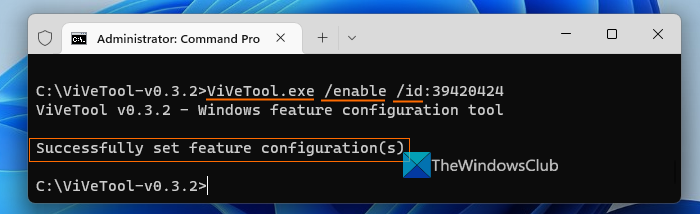
Можете користите ВиВеТоол у оперативном систему Виндовс 11 ц Узвишени командни редак или прозор ПоверСхелл у апликацији Виндовс Терминал, или користите самостални ЦМД или ПоверСхелл прозор. Иако је овај алат намењен програмерима и напредним корисницима, може га користити свако са одређеним опрезом како би омогућио експерименталне функције. Можда постоји шанса да ће омогућавање неке експерименталне функције изазвати нестабилност система или кварове. Због тога се препоручује чување резервну копију вашег система тако да се по потреби може лако обновити. Ево корака за коришћење овог ЦЛИ алата:
покрените екплорер као администратор
- Преузмите најновију верзију ВиВеТоол-а ( в0.3.2 до сада) из гитхуб.цом . Алат долази у ЗИП датотеци.
- Извуците ЗИП датотеку у фасциклу и отворите ту фасциклу. Видећеш ВиВеТоол.еке фајл апликације. Ова апликација ће вам требати да покренете команде
- Кликните десним тастером миша на дугме Старт у оперативном систему Виндовс 11.
- Кликните на Терминал (администратор) опцију, а затим отворите повишени командни редак или ПоверСхелл у Виндовс терминалу
- Отворите директоријум или фасциклу ВиВеТоол (где сте распаковали ЗИП датотеку алатке) у прозору конзоле. На пример, ако сте га распаковали у |_+_| фолдер, унесите |_+_| и притисните тастер Да дођу у кључ
- Сада да омогући скривену функцију , Требаћеш ВиВеТоол.еке апликација, укључити параметар, Ја бих параметар заједно са идентификатор функције специфичну функцију коју желите да омогућите. Дакле, ваша комплетна команда ће изгледати овако:
Заменити 12345678 са стварним ИД-ом функције.
Ако је команда успешна, појавиће се порука Конфигурације функција успешно видеће се.
Коначно, све што треба да урадите је поново покрените Виндовс 11 рачунар и нова функција ће бити активирана.
Да бисте онемогућили активирану функцију, потребно је само да замените /укључити параметар са /забранити параметар за одређену функцију и поново покрените систем да би промене ступиле на снагу.
Сада постоје неки примери како да користите ВиВеТоол у оперативном систему Виндовс 11 који су описани испод у овом посту. Хајде да их погледамо. Након извршења команде за одређену функцију морате поново покренути рачунар за промене, а исто важи и за онемогућавање функције.
Омогућите или онемогућите траку за претрагу на радној површини у оперативном систему Виндовс 11
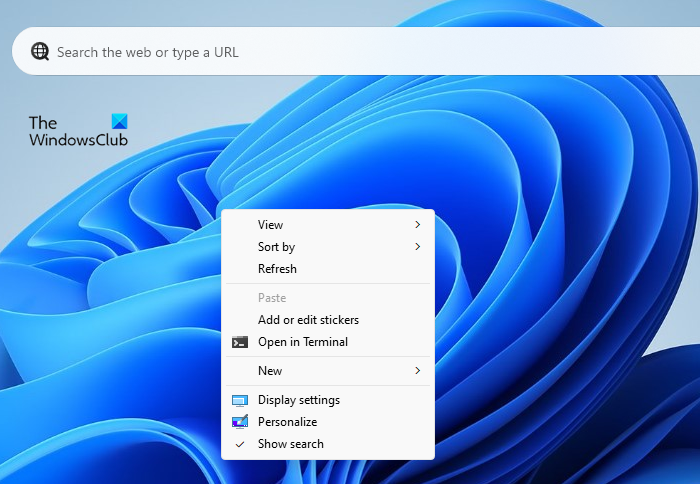
Ова команда омогућава плутајућу траку за претрагу на радној површини у оперативном систему Виндовс 11. Можете да претражујете веб, а затим ће се резултати приказати коришћењем Бинг претраге у Едге претраживачу. Да бисте користили ову команду, морате користити Девелопер буилд 25120 или новији Виндовс 11. Команда за омогућавање траке за претрагу радне површине у оперативном систему Виндовс 11 је:
|_+_|Да бисте онемогућили траку за претрагу на радној површини, користите следећу команду:
|_+_|Омогућите траку за претрагу у Виндовс 11 Таск Манагер-у
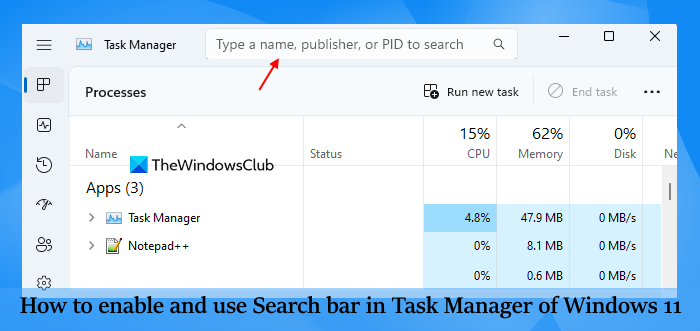
Ово је још једна сјајна функција коју можете активирати у Инсајдеру. скупштина 25231 или новији Виндовс 11. Можете омогућите и користите траку за претрагу у Виндовс 11 Таск Манагер-у за претрагу апликација, процеса и услуга у позадини према ПИД-у, издавачу или имену. Тим:
|_+_|Омогућите тренутне резултате претраге у Виндовс 11 Филе Екплорер
До сада смо морали да унесемо упит, а затим да сачекамо да се резултати претраге прикажу помоћу функције претраге у Филе Екплорер-у. Виндовс 11 Филе Екплорер сада подржава тренутне резултате претраге. Мицрософт полако уводи ову функцију корисницима, али је сада можете активирати помоћу ВиВеТоол-а на Виндовс 11 Стабле. Ако користите Виндовс 11 скупштина 22621.754 или новију верзију, можете омогућити ову функцију помоћу следећих команди:
|_+_||_+_|Додајте ново дугме за претрагу на Виндовс 11 траку задатака.
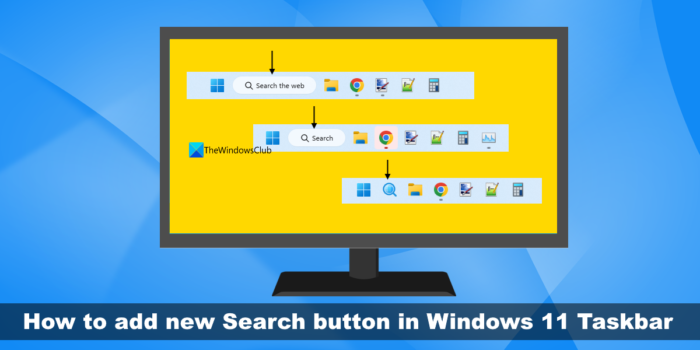
Можете да замените подразумевану икону за претрагу (икона лупе) која се налази на траци задатака Виндовс 11 са ново дугме за претрагу у стабилној верзији. На Виндовс 11 скупштина 22621.754 или више, можете користити ВиВеТоол да промените изглед претраге са било којом од следеће три опције претраге:
- Претражите на Интернету дугме
- Дугме за претрагу са ' Претрага етикета и
- Икона претраге са лупом и глобусом унутра.
Тим:
|_+_|Заменити # са бројем варијанте 1 , 3 , или 5 пре извршења команде.
Омогућите или онемогућите картице у Филе Екплорер-у у оперативном систему Виндовс 11
Функција Табс у Филе Екплорер-у долази са први пад функције из Виндовс 11 Упдате 2022 верзија 22Х2 . Ако вам се не свиђа ова функција, можете онемогућите картице у истраживачу у оперативном систему Виндовс 11 користећи ВиВеТоол. Да бисте то урадили, покрените следеће команде:
|_+_||_+_|Касније, ако желите да омогућите интерфејс са картицама у програму Виндовс 11 Филе Екплорер. Можете покренути горње команде са /укључити параметар.
Омогућите виџете преко целог екрана у оперативном систему Виндовс 11
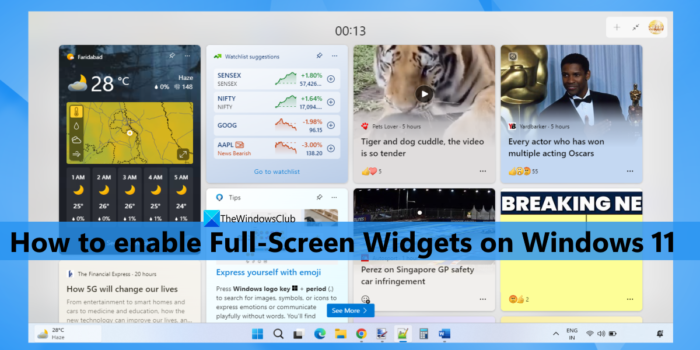
Панел виџета се отвара са Пола врсте режим у Виндовс 11. Али ВиВеТоол ће вам помоћи омогући виџете преко целог екрана на Виндовс 11. Тим ради са Инсајдером скупштина 25201 или новијег.
|_+_|Додајте опцију „Управљач задацима“ у контекстни мени траке задатака.
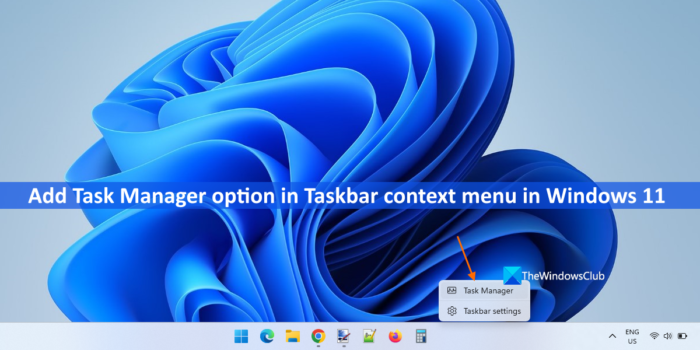
Ако сте на стабилном буилд 22621.675 или новији Виндовс 11, можете додајте опцију 'Таск Манагер' у контекстни мени траке задатака . Ова функција се такође постепено уводи корисницима. Дакле, они који нису добили ову функцију могу је омогућити овом командом:
|_+_|Омогућите нове поставке виџета у оперативном систему Виндовс 11
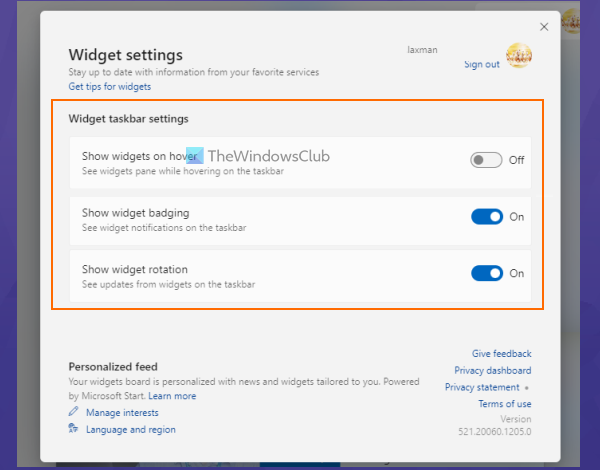
Функција виџета у оперативном систему Виндовс 11 подржава нове Подешавања виџета . Ово вам омогућава омогућите или онемогућите приказ виџета при лебдењу , Прикажи ротацију виџета или огласи, и Прикажи иконе обавештења или Прикажи икону виџета . Увођење ове функције почело је са Инсајдером скупштина 25211 . Ако још увек нисте добили ову функцију, можете је омогућити овом командом:
|_+_|Након тога отворите виџете и кликните на Профил значка (позната и као икона подешавања ) на панелу виџета и видећете нове опције подешавања виџета.
То је све! Додаћемо још опција како нове функције буду откључане у Виндовс 11 Инсидер Буилдс.
Како омогућити картице у оперативном систему Виндовс 11?
Ако нисте добили функцију картица у Виндовс 11 Филе Екплорер-у или сте је онемогућили, можете користити ВиВеТоол да бисте је омогућили. Да бисте то урадили, потребно је да узастопно извршавате команде |_+_| и |_+_|.
Како омогућити скривене функције у оперативном систему Виндовс 11?
Ако желите да омогућите скривене или експерименталне функције оперативног система Виндовс 11 као што су трака за претрагу на радној површини, виџети преко целог екрана, трака за претрагу менаџера задатака итд., потребно је да користите Виндовс алатку за подешавање функција под називом ВиВеТоол. Биће вам потребан јединствени ИД функције и укључити параметар за омогућавање одређене функције. Листа неких скривених функција оперативног система Виндовс 11 које се могу омогућити или онемогућити помоћу овог алата помиње се у посту изнад. Провери.
Које су скривене карактеристике оперативног система Виндовс 11?
Мултитаскинг, Снап Лаиоутс, контрола јачине звука по апликацији, употреба уређаја и још много тога су скривене функције у Виндовс 11 за које можда нисте знали да постоје. Поред овога, постоје неке друге скривене функције као што су виџети преко целог екрана и трака за претрагу менаџера задатака присутних у Виндовс 11 Инсидер Буилдс. Ако желите да омогућите и користите такве функције, прочитајте овај пост.
Надам се да ово помаже.














